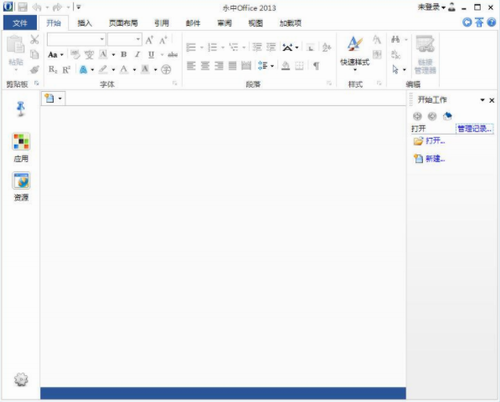Win7系统无法识别网络怎么办?三种方法帮你解决
有些刚安装电脑的用户可能遇到个情况,Win7系统无法识别网络,任务栏出现未识别网络的提示,没法访问Internet,导致电脑无法上网。通常这类问题是你在安装系统时操作不当导致,也有可能是程序冲突。那么要如何修复这个问题呢?知识兔小编这里给大家介绍三种可以帮助你解决识别不了网络的方法。
一、网卡驱动问题
1、在桌面上鼠标右击计算机图标,知识兔选择属性。

2、知识兔选择【设备管理器】,在设备管理器的界面下方找到【网络适配器】选项。

3、然后知识兔打开驱动刘表,知识兔将其禁用驱动,随后又知识兔点击启用操作。

二、更改适配器设置
1、打开网络和共享中心,进入到网络鼠标页面,找到【更改适配器设置】选项。

2、进来之后选择本地连接,鼠标右键选择鼠标,进入到属性对话框,在其下方知识兔点击【安装】选项。

3、接下来进入到选择网络功能类型界面,知识兔选择协议选项,然后知识兔知识兔点击下方的添加按钮进行添加。

4、最后添加完后,在弹出的网络协议对话框内选择,ReliableMulticast Protocol协议,然后知识兔知识兔点击确定即可。

三、启动服务项问题
1、打开运行窗口,知识兔输入services.msc指令进入服务界面;

2、服务列表中找到DNS和DHCP服务,知识兔点击在打开类型中选择自动,即可完成。

以上就是Win7系统无法识别网络的解决方法,希望可以帮助到你。
下载仅供下载体验和测试学习,不得商用和正当使用。